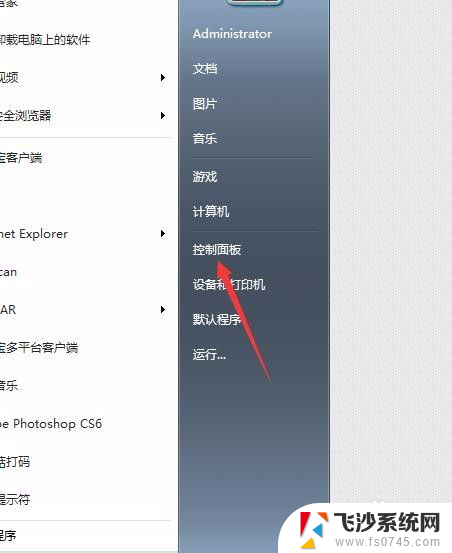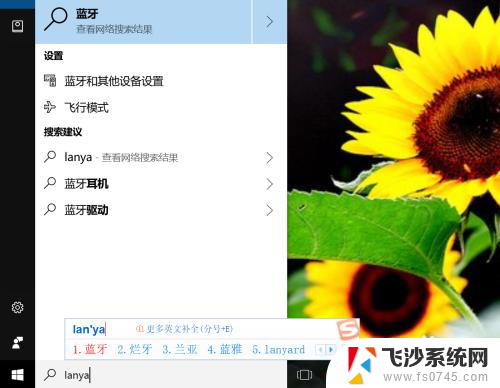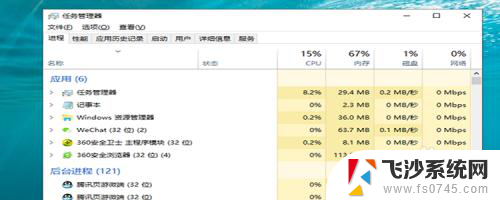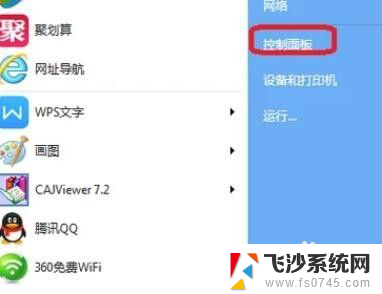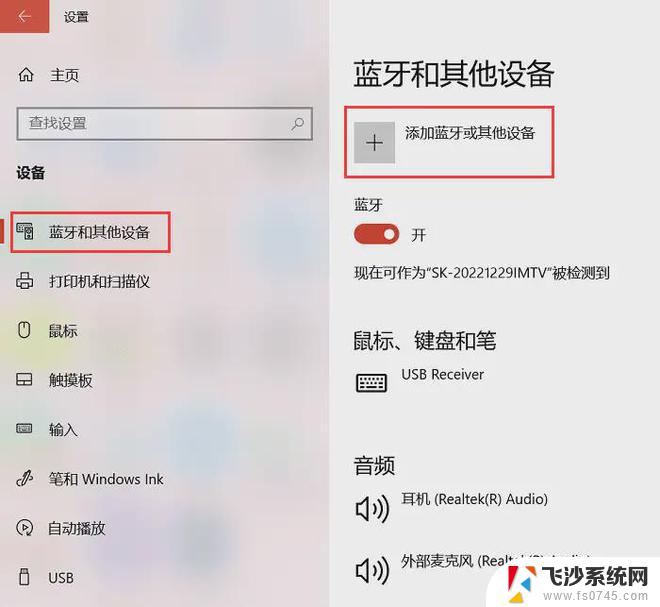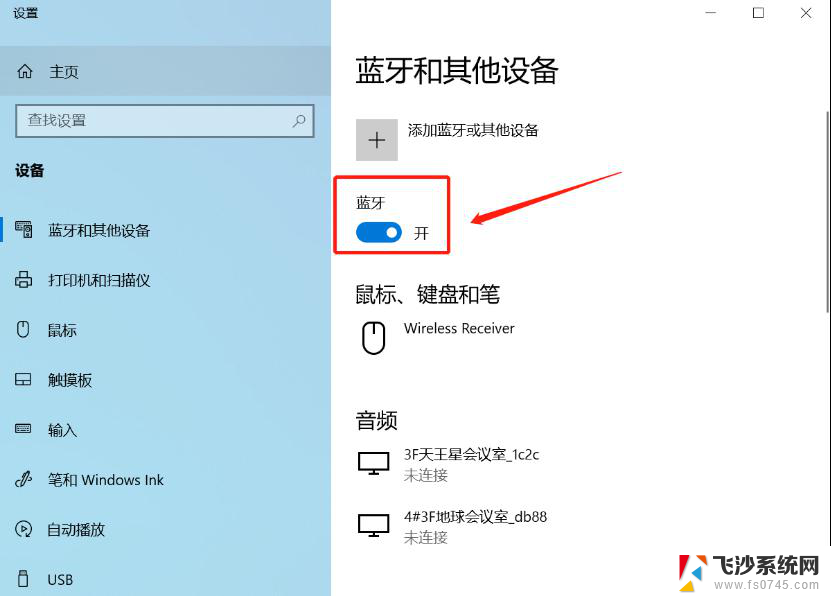电脑上怎么连蓝牙 Windows电脑蓝牙设置在哪里
如何在Windows电脑上连接蓝牙设备?在现代科技发展的今天,蓝牙已经成为许多人日常生活中不可或缺的一部分,连接蓝牙设备可以让我们更方便地传输文件、连接无线耳机和音箱等。在Windows电脑上如何设置蓝牙呢?接下来我们将详细介绍如何在Windows电脑上进行蓝牙设置,让您轻松连接蓝牙设备,享受更便捷的科技生活。
方法如下:
1.通过Cortana助手搜索或者是语音搜索的方式打开,我们手打输入蓝牙两个字。或者是语音说“打开蓝牙即可”。
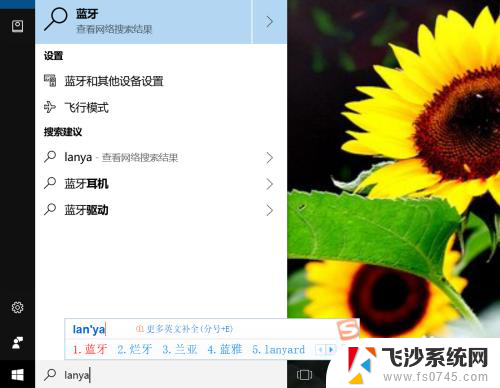
2.进入蓝牙的手动方式。我们点击键盘上的win键,或者是我们找到开始菜单的图标,找到齿轮图标点击进入。
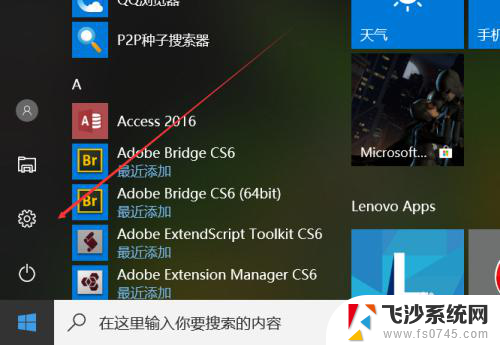
3.进入设置以后,我们找到设备的选项,里面有蓝牙,打印机和鼠标,我们直接进入找蓝牙。
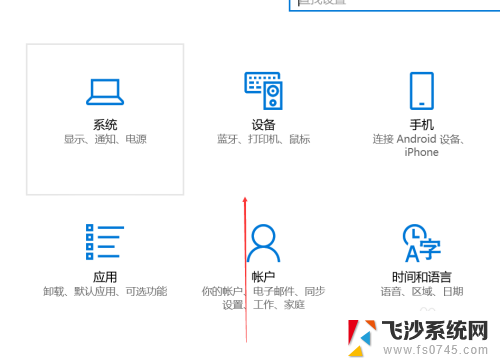
4.进入电脑蓝牙以后,我们点击蓝牙的开启按钮,打开蓝牙,搜索并添加你的配对设备就可以了。
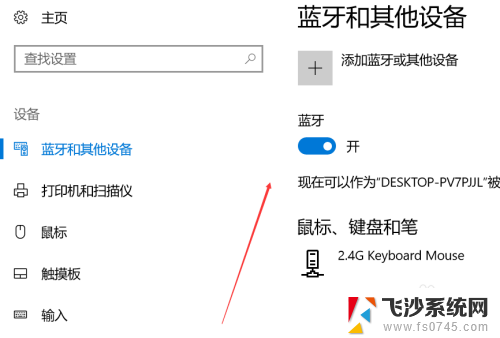
5.在任务栏寻找蓝牙,一般来说系统任务栏里面都会有蓝牙图标的。我们可以在这里管理蓝牙,使用开启或者关闭,添加设备等功能。
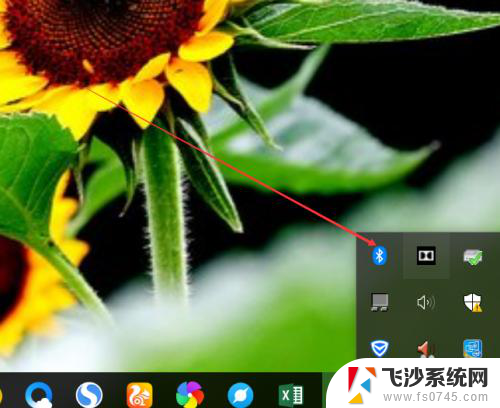
6.在设备管理器里面找,在设置里面找到设备管理器。或者是搜索进入 也行,找打蓝牙的图标,这里能够进行管理蓝牙的功能会更多
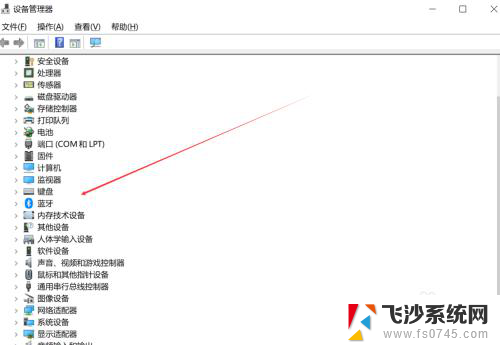
以上是关于如何在电脑上连接蓝牙的全部内容,如果有遇到相同情况的用户,可以按照小编的方法来解决。